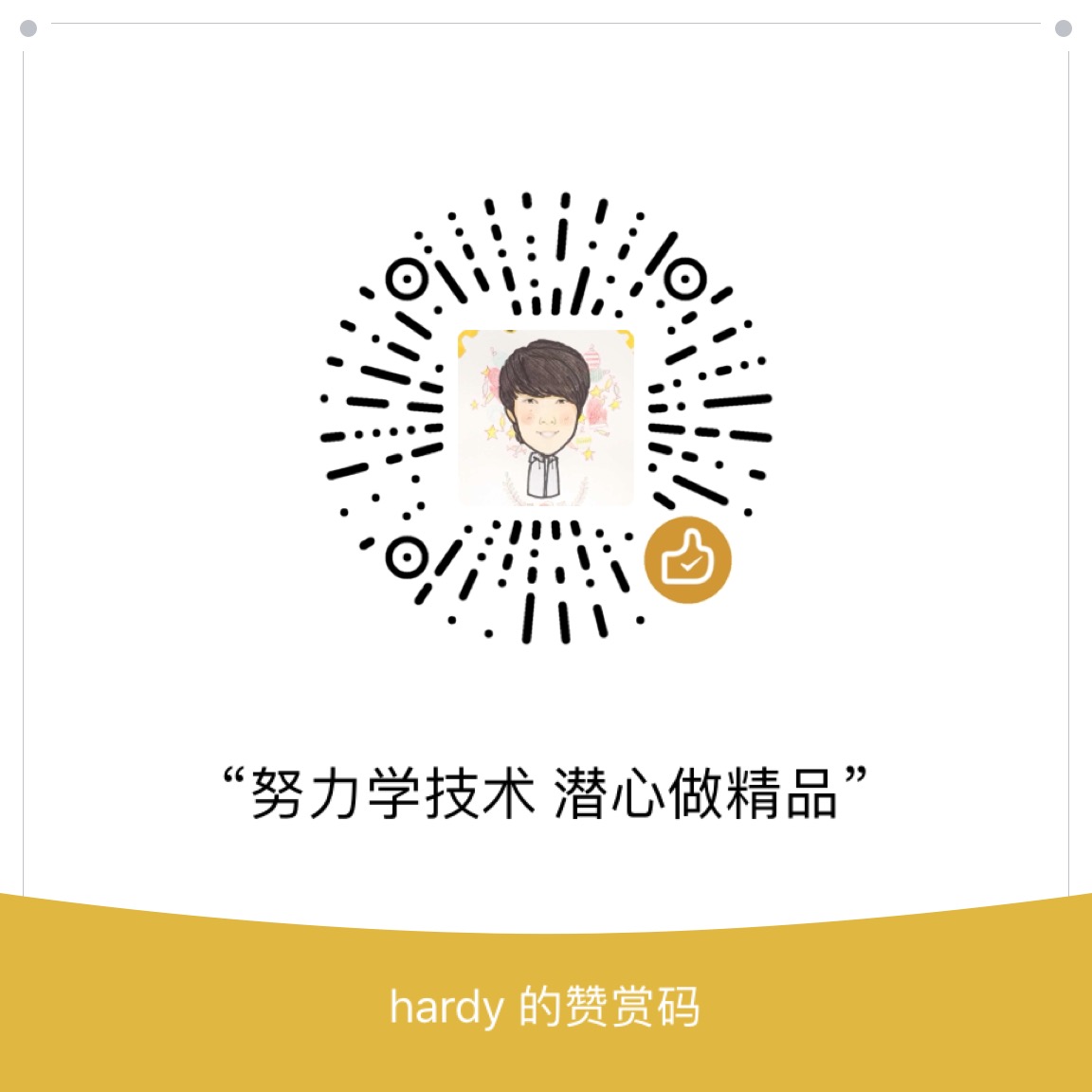终端开发
Android开发之FileProvider相关知识 Android 权限 及设置描述信息 局域网开启 Android ADB 无线调试 安卓开发那些事之开发规范 安卓组件化之组件通信及拦截 安卓开发那些事之版本管理 安卓组件化之持续集成与自动构建 安卓组件化之组件调试和运行 安卓组件化之组件管理(导入、依赖、升级) 安卓组件化之框架设计 安卓开发那些事总纲 Android Textview 对HTML 的支持 appium 爬坑之基于 Chromedriver 测试 Android webview Linux 搭建 Android 编译构建环境 appium爬坑之iMac上基于appium多设备并发测试 appium爬坑之iMac上appium环境搭建及使用真机测试Android项目简介 H5页面通过指定Schema拉起Android应用 Android JSBridge简介 Gradle插件开发系列之发布gradle插件到开源库 Gradle插件开发系列之开发第一个gradle插件 Gradle插件开发系列之gradle插件调试方法 Gradle插件开发系列之总纲 一款检查Gradle依赖配置是否冲突的插件 记一次升级Android Gradle Plugin后databing编译报错填坑经历 iMac上 Xcode 相关设置及常见问题 iOS开发 -- 首次使用Xcode运行iOS项目代码 使用Android Studio开发可独立运行(runnable)混淆过的Jar程序 Android安装包精简系列之资源精简 Android安装包精简系列之图片优化 Android安装包精简系列之为什么要优化精简安装包 Android安装包精简系列(总纲) Android安装包精简系列之图标转字体 Gradle 相关资料汇总 Android编译常见错误解决 Android编译编译速度提升 终端基于gradle的开源项目运行环境配置指引 制作终端产品演示的gif 一个关于APK Signature Scheme v2签名的神奇bug定位经历 如何随apk一起打包并使用SQLite SDK热更之gradle插件(如何在SDK代码中自动插桩及如何生成补丁包) 关于Android的APK Signature Scheme v2签名相关的资料汇总 封装HttpURLConnection实现的简单的网络请求库 一款基于Java环境的读取应用包名、签名、是否V2签名等基本信息的工具 Android的APK Signature Scheme v2签名及一款基于Java环境的校验工具介绍 如何使用Eclipse开发可执行Jar程序,并生成混淆过的jar程序 Android 相关的学习资料整理(持续更新) macOS(Sierra 10.12)上Android源码(AOSP)的下载、编译与导入到Android Studio Android开发常用命令备忘 Google也看不下去被玩坏的悬浮窗了么? Android开发常用工具资源 SDK热更系列之概述(持续整理编辑中~) SDK热更系列之SDKHotfix待优化点 Android 终端开发相关的一些神图(持续更新) SDK热更系列之Demo项目介绍概述 SDK热更系列之Demo体验方法 SDK热更系列之如何获取应用在当前设备上的so对应的指令集 Gradle Android插件使用的中那些特别注意的点 Experimental Plugin User Guide(From Android Tools Project Site) 基于Android Studio使用gradle构建包含jni以及so的构建实例 基于Instrumentation框架的自动化测试 - Android自动化测试系列(四) Instrumentation框架介绍-Android自动化测试系列(三) 关于终端设备的设备唯一性的那些事之MAC地址 关于终端设备的设备唯一性的那些事之IMEI Android 检查应用是否有root权限 ant常见错误解决方案 Gradle介绍 iMac上Android Studio 相关设置及常见问题 ADB命令系列之再说ADB 再看Android官方文档之分享 再看Android官方文档之Fragment&数据保存 再看Android官方文档之Activity&Intent 再看Android官方文档之ActionBar和兼容性 ADB命令系列之 adb shell input(Android模拟输入)简单总结 再看Android官方文档之建立第一个APP Android开发调试常用工具 ANR(网络资料整理) Java参数引用传递引发的惨案(又一次Java的String的“非对象”特性的踩坑经历) android.view.WindowManager$BadTokenException,Unable to add window Android签名校验机制(数字证书)及命令行获取 keystore 公钥等信息 Robotium二三事-Android自动化测试系列(二) Robotium介绍-Android自动化测试系列(一) Android开发中遇到的那些坑 Eclipse使用中部分经验总结 Android中关于Nativa编译(NDK、JNI)的一些问题 Android简单实现的多线程下载模块 Android内存耗用之VSS/RSS/PSS/USS ADB命令系列之 Advanced Command URL编码中的空格(编码以后变为+) Android MD5后 bye数组转化为Hex字符串的坑(记一次为女神排忧解难的经历) Android学习之路 ADB命令系列之 Base Command Android Log的那些坑…………开发工具
Linux JDK 安装、卸载、路径查看 替换Jcenter,发布开源代码到 Sonatype Maven Central 使用 gitstats 分析代码仓库 使用 Jekyll 搭建技术博客并部署到 CentOS 服务器 开发中常用的文档管理、云端笔记等效率工具介绍 iMac(OS X)常用图片处理工具介绍 使用 Octopress 搭建技术博客并使用腾讯云静态网站托管 使用腾讯云静态网站托管个人博客 使用 Jekyll 搭建技术博客 iMac上安装Python2.7 和 Python3 iMac 使用自带的 Apache 启用本地web服务 发布开源代码到jcenter Gradle环境变量那些事 iMac搭建jekyll本地环境 iMac(OS X)开发和使用中经验汇总(持续更新) iMac配置基于crontab的定时任务 iMac配置支持读取NTFS硬盘 新iMac机器装机及开发环境搭建攻略 git常用命令整理(已包括branch、tag等持续更新~) iMac使用过程中的简单故障解决 iMac上RubyGems相关的问题汇总 开发中常用的一些Chrome插件介绍 iMac(OS X)日常开发中各种代理设置方法汇总(shell、Android Studio、gem、npm) Markdown格式优化及使用技巧 iMac下制作含透明度图片及判断图片透明度 iMac(OS X)中设置大小写敏感的分区并切换 Linux & MacOS中一些常用命令备忘 iMac(OS X)搭建私有maven仓库,提供Nexus Responsitory镜像 iMac(OS X)El Capitan 更新遇到的那些坑 vi常用命令 iMac(OS X)常用开发工具介绍 iMac(OS X)不可或缺的套件管理器 —— Homebrew 开发环境通用设置 windows中一些常用命令备忘 问题定位之快速模拟请求 Ant中的SVN 使用 Markdown语法简介 SVN 常用命令标签
总结 8
web 9
资源 4
android 50
adb 6
bug 7
常用工具 8
工具 30
SDK 22
Android 13
个人作品 7
测试 7
iMac 13
gradle 7
旅行 8
tags 53
apk 5
自动 3
使用腾讯云静态网站托管个人博客
「 开发工具 」 —— 2020年04月10日
前几天腾讯云推出了静态网站托管服务,受邀体验一下将自己的博客迁移部署上去,顺便总结记录一下。迁移结束,做一个总结。文章重点介绍将自己的博客迁移部署上去,基本上不涉及Jekyll相关的内容。如果想了解怎么基于 Jekyll搭建博客,可以参考文章:使用 Jekyll 搭建技术博客
创建静态网站托管服务
-
创建腾讯云云开发环境
打开腾讯云「云开发 https://console.cloud.tencent.com/tcb/env/index」 服务的页面。如下图,点击新建环境,然后在弹框中输入你自定义的环境名称,选择付费模式,然后点击下方的「立即开通」。
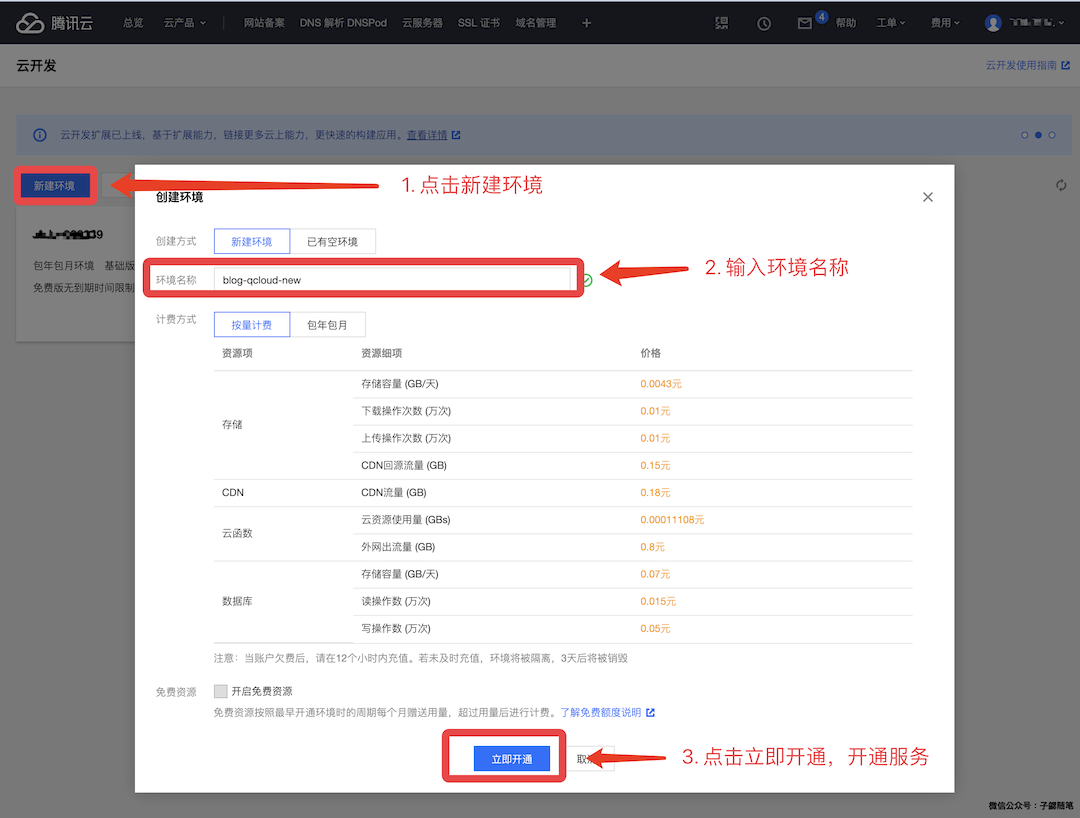
之后就进入了环境的初始化阶段,初始化比较久。一般需要 1 分钟左右,当初始化结束,点击对应的 tab 就进入了 环境总览界面,可以看到具体的资源等信息。
-
初始化静态网站托管服务
点击进入「静态网站托管 https://console.cloud.tencent.com/tcb/hosting」 服务的页面。如下图,选择之前创建的开发环境,然后点击「开始使用」初始化环境。静态网站服初始化一般需要约 3 分钟
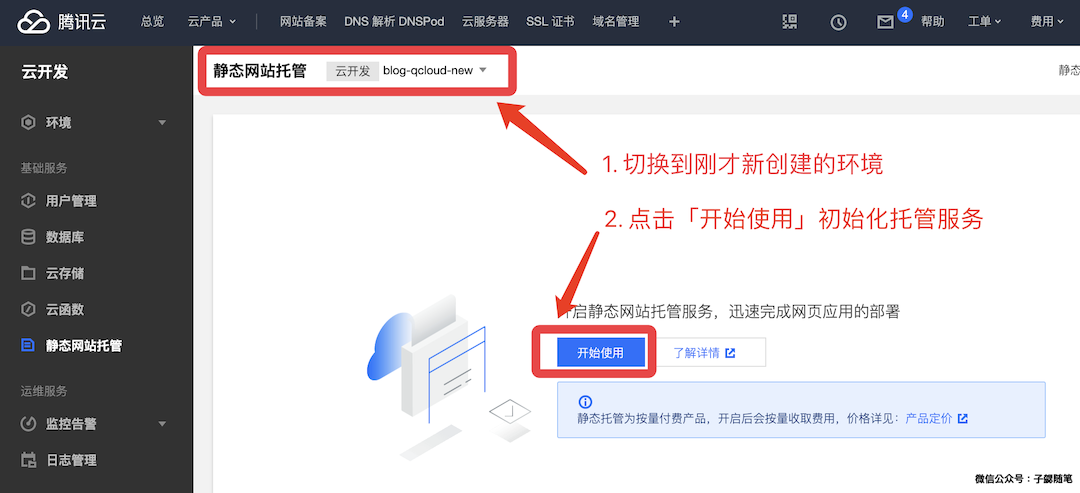
将静态页面部署到托管服务
你阔以直接选择将构建好的静态页面上传到托管服务,但是考虑到博客的更新频率,还是选择使用官方提供的工具来上传。首先使用npm 下载并安装官方上传工具cloudbase
➜ _posts git:(master) ✗ npm install -g @cloudbase/cli
npm WARN deprecated request@2.88.2: request has been deprecated, see https://github.com/request/request/issues/3142
/usr/local/bin/tcb -> /usr/local/lib/node_modules/@cloudbase/cli/bin/tcb.js
/usr/local/bin/cloudbase -> /usr/local/lib/node_modules/@cloudbase/cli/bin/cloudbase.js
npm WARN ws@7.2.3 requires a peer of bufferutil@^4.0.1 but none is installed. You must install peer dependencies yourself.
npm WARN ws@7.2.3 requires a peer of utf-8-validate@^5.0.2 but none is installed. You must install peer dependencies yourself.
+ @cloudbase/cli@0.6.6
added 383 packages from 325 contributors in 26.045s
然后使用cloudbase命令获取CLI授权,输入命令,然后再弹出的页面中点击「确认授权」
➜ blog git:(master) ✗ tcb login
✔ 已打开云开发 CLI 授权页面,请在云开发 CLI 授权页面同意授权
✖ 未知错误:请求超时,请检查你的网络,如果终端无法直接访问公网,请设置终端 HTTP 请求代理!
请检查你的网络,尝试重新运行 cloudbase login 命令!
如果遇到上面的错误,一般是因为网络限制,需要添加 http 代理,可以参照文章 「iMac(OS X)日常开发中各种代理设置方法汇总(shell、Android Studio、gem、npm) https://blog.bihe0832.com/proxy.html」设置 shell 代理即可。设置代理后重试:
➜ _posts git:(master) ✗ tcb login
✔ 已打开云开发 CLI 授权页面,请在云开发 CLI 授权页面同意授权
✔ 登录成功!
? 是否同意 Cloudbase CLI 收集您的使用数据以改进产品? Yes
可使用下面命令继续操作:
– 创建免费环境
$ cloudbase env:create envName
– 初始化云开发项目
$ cloudbase init
– 部署云函数
$ cloudbase functions:deploy
– 查看命令使用介绍
$ cloudbase -h
Tips:可以使用简写命令 tcb 代替 cloudbase
使用 hosting 命令 将本地已经编译的静态文件部署到托管服务(例如部署我的博客的 _site ),命令行中-e 后面的环境ID就是首页生成的环境ID,一般腾讯云会在我们的自定义名称后面加一个后缀。由于博客的内容比较大、加上网络代理,发现有时候会失败,重试即可。
➜ blog git:(master) ✗ jekyll build
Configuration file: /Volumes/Document/Documents/github/blog/_config.yml
Source: /Volumes/Document/Documents/github/blog
Destination: /Volumes/Document/Documents/github/blog/_site
Incremental build: disabled. Enable with --incremental
Generating...
done in 4.504 seconds.
Auto-regeneration: disabled. Use --watch to enable.
➜ _site git:(master) ✗ cd ..
➜ blog git:(master) ✗ cd _site
➜ _site git:(master) ✗ tcb hosting:deploy ./ -e blog-qcloud-new-131e7b
FetchError: request to https://tcb-admin.tencentcloudapi.com/admin failed, reason: connect ECONNRESET 127.0.0.1:12639
at ClientRequest.<anonymous> (/usr/local/lib/node_modules/@cloudbase/cli/node_modules/node-fetch/lib/index.js:1455:11)
at ClientRequest.emit (events.js:205:15)
at ClientRequest.EventEmitter.emit (domain.js:471:20)
at onerror (/usr/local/lib/node_modules/@cloudbase/cli/node_modules/agent-base/index.js:101:9)
at callbackError (/usr/local/lib/node_modules/@cloudbase/cli/node_modules/agent-base/index.js:123:5)
at processTicksAndRejections (internal/process/task_queues.js:89:5)
✖ request to https://tcb-admin.tencentcloudapi.com/admin failed, reason: connect ECONNRESET 127.0.0.1:12639
➜ _site git:(master) ✗ tcb hosting:deploy ./ -e blog-qcloud-new-131e7b
文件传输中 [==================================================] 100% 0.0s
✔ 文件共计 842 个
✔ 文件上传成功 842 个
✖ 文件上传失败 0 个
管理静态页面及修改设置
上传结束以后,在静态页面托管的「文件管理」页面可以对我们上传的内容进行调整,在「设置」页面可以添加域名、错误页面等信息,同时也给出了腾讯云提供的默认域名。如果你有自己的域名,你也可以添加自己的域名解析,例如下面我修改为使用我自己的域名,并设置了自定义的索引页和404页面:
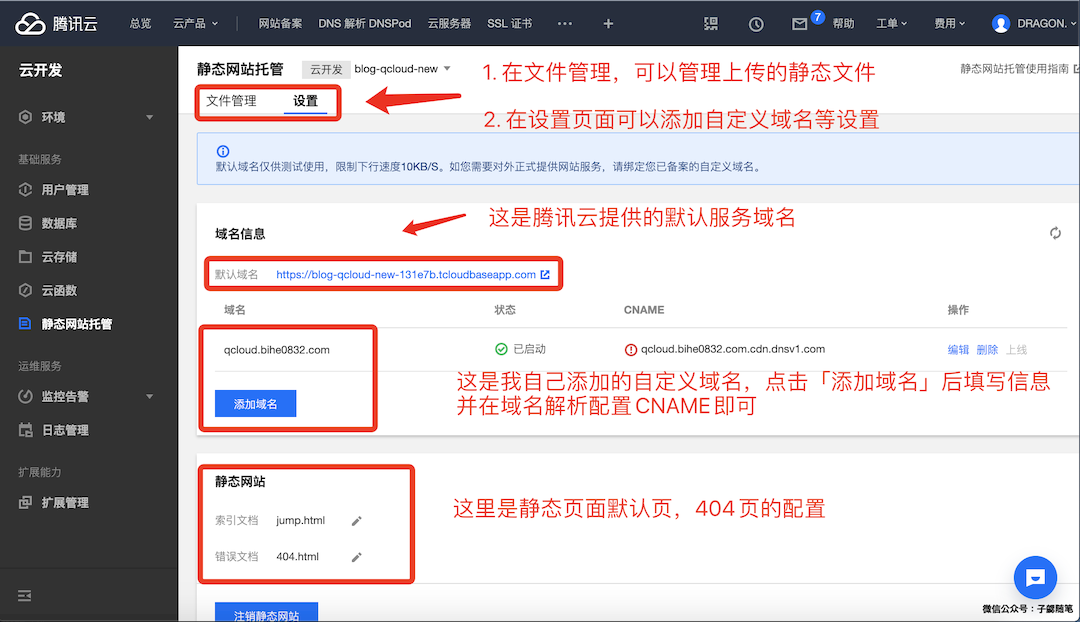
访问静态页面
在浏览器输入讯云提供的默认域名 https://blog-qcloud-new-131e7b.tcloudbaseapp.com/index.html, 或者使用自己的域名http://qcloud.bihe0832.com/index.html 均可打开部署好的静态服务,由于默认资源免费的,腾讯云对下载速度做了限速,因此打开速度会很慢。
特别说明:由于默认资源腾讯云对下载速度做了限速,所以我对于我的站点做了特殊配置:
-
默认打开 http://qcloud.bihe0832.com/jump.html时 还是跳转到我的博客域名及服务器 http://blog.bihe0832.com
-
完整路径打开 http://qcloud.bihe0832.com/index.html 时使用腾讯云托管的服务